
Cómo bloquear o restringir el control de volumen en el iPhone o iPad de tus hijos
1 abril, 2020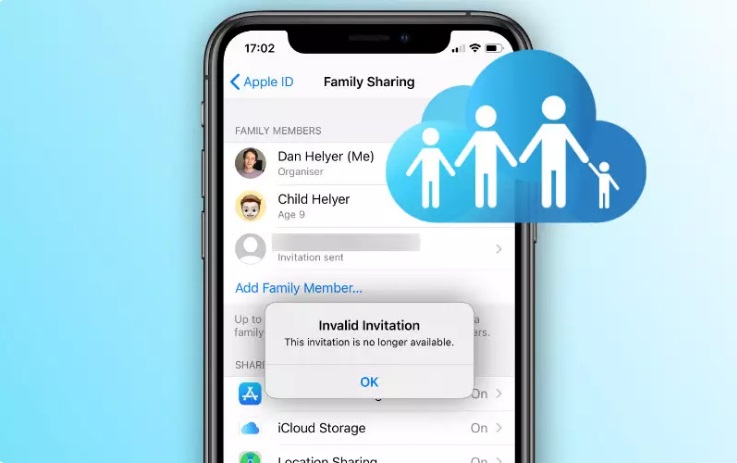
Cómo corregir el error «Invitación no válida» en Compartir en familia
1 abril, 2020Apple diseñó Safari para mantenerlo seguro mientras navega por la red en su iPhone, iPad o Mac. Hay muchas características de seguridad integradas en la aplicación, pero la más notable es que Safari no carga una página web si no es segura.
Por lo general, la negativa de Safari a cargar sitios web nos recuerda que debemos tener cuidado en quién confiamos en línea. Pero a veces, Safari afirma que no puede establecer una conexión segura con los sitios más confiables en la web. Esto es lo que debe hacer si eso sucede.
- 1 ¿Por qué Safari no puede establecer una conexión segura?
- 1.1 ¿Cómo sé si Safari estableció una conexión segura?
- 2 Cómo solucionar problemas de conexión segura en Safari
- 2.1 1. Verifique la URL
- 2.2 2. Establezca la fecha y hora correctas
- 2.3 3. Cambiar a un DNS diferente
- 2.4 4. Configure su software antivirus para confiar en este sitio
- 2.5 5. Dile a Keychain que confíe en el certificado
- 2.6 6. Deshabilite IPv6 para su red
- 3 Mantenga su navegación segura con una VPN
¿Por qué Safari no puede establecer una conexión segura?
Cuando Safari carga un sitio web, verifica si ese sitio web está usando un cifrado seguro para proteger sus datos. Si Safari no puede verificar esto, puede ver un mensaje de advertencia o Safari puede negarse a cargar la página.
El cifrado es importante para proteger su privacidad y seguridad.
Si un sitio web no utiliza encriptación segura, los terceros podrían encontrar una manera de ver todo lo que haces en ese sitio. Eso podría significar que aprenden tus hábitos de navegación. Pero lo peor es que podrían aprender los detalles de inicio de sesión para cuentas como su banca en línea.
¿Cómo sé si Safari estableció una conexión segura?
Safari verifica el certificado de cada sitio web para verificar que la conexión sea segura. Eche un vistazo de cerca a la barra de Búsqueda inteligente en la parte superior de Safari para descubrir qué tan seguro es el sitio web actual que está viendo.
Un candado gris significa que el sitio web tiene un certificado estándar y es seguro.
Un candado verde significa que el sitio web tiene un certificado de verificación de identidad más extenso. Es incluso más seguro que el anterior.
Si no hay un candado, es posible que vea las palabras «No seguro» en su lugar. Debe evitar ingresar información personal o financiera en estos sitios web porque no está protegido.
Es mejor evitar los sitios web no seguros por completo, si es posible.
También puede encontrar un mensaje emergente que lo alerta sobre sitios web no seguros o certificados incorrectos. Safari también podría negarse a cargar la página si no puede establecer una conexión segura.
Cómo solucionar problemas de conexión segura en Safari
Por lo general, Safari no puede establecer una conexión segura porque el sitio web que está visitando no está usando un cifrado seguro o no tiene un certificado válido. Este es frecuentemente el caso de sitios web fraudulentos y peligrosos.
Sin embargo, a veces Safari no puede establecer conexiones seguras incluso cuando visita sitios confiables, como Amazon, Facebook o Google.
Si esto sucede, puede haber algún problema con la conexión a Internet o la configuración de la aplicación. Pruebe nuestros pasos generales de solución de problemas de Safari .
Si no ayudan, siga los consejos a continuación.
1. Verifique la URL
Es posible que el sitio web que está intentando cargar no sea el que desea visitar. Los estafadores y estafadores a menudo crean sitios web falsos diseñados para parecer reales para robar sus valiosos datos personales.
Tómese un momento para verificar la URL en la parte superior de Safari y asegúrese de que la dirección web sea correcta. Pequeños errores (como .co.uk cuando debería ser .com) significan que probablemente estés en el sitio equivocado.
Si no está seguro de cuál debe ser la dirección web, use un motor de búsqueda confiable para encontrar ese sitio.
2. Establezca la fecha y hora correctas
No nos pregunte por qué, pero usar una fecha y hora incorrectas en su dispositivo Apple puede causar todo tipo de problemas inesperados. Podría impedirle instalar la última actualización de software, descargar nuevas aplicaciones o cargar páginas web seguras.
En una Mac, abra el menú Apple ( ? ) y vaya a Preferencias del sistema> Fecha y hora . Haga clic en el candado para desbloquear los cambios, luego active la opción Establecer fecha y hora automáticamente .
En un iPhone, iPad o iPod touch, vaya a Configuración> General> Fecha y hora . Active la opción Establecer automáticamente , si aún no está activada.
3. Cambiar a un DNS diferente
El Sistema de nombres de dominio (DNS) que utiliza su computadora o dispositivo actúa como un directorio telefónico para cada sitio web en Internet. A medida que ingresa una dirección web en el cuadro URL, Safari utiliza el DNS para encontrar la ubicación exacta de esa página en la web.
Los problemas con su DNS pueden dar como resultado direcciones incorrectas, lo que podría explicar por qué Safari no puede establecer una conexión segura con un sitio web.
Afortunadamente, es gratis y fácil cambiar a un DNS diferente; incluso puede hacer que Safari sea más rápido al hacerlo . Sugerimos usar el DNS público de Google, pero también hay muchas otras alternativas.
En una Mac, abra el menú Apple ( ? ) y vaya a Preferencias del sistema> Red . Seleccione su red Wi-Fi en la barra lateral, luego abra el menú Avanzado . Vaya a DNS y use el Plus ( + ) para agregar los servidores DNS públicos de Google que se enumeran a continuación.
En un iPhone, iPad o iPod touch, vaya a Configuración> Wi-Fi . Toque la i junto a su red Wi-Fi y seleccione la opción Configurar DNS . Elija Manual y elimine sus servidores DNS actuales, luego agregue los servidores DNS públicos de Google que se enumeran a continuación.
Los servidores DNS públicos de Google son:
- 8.8.8.8
- 8.8.4.4
4. Configure su software antivirus para confiar en este sitio
Un software antivirus excesivamente entusiasta en su Mac podría dificultar la capacidad de Safari de establecer conexiones seguras. Si utiliza un software antivirus, agregue sitios web a su lista de sitios web de confianza para evitar futuros problemas.
Por supuesto, solo debe hacer esto si confía absolutamente en el sitio web. Cuando existe la posibilidad de que pueda ser peligroso, no debe agregar ese sitio web a sus sitios de confianza.
La forma de confiar en los sitios web varía según su software antivirus particular. Por lo general, hay una ventana de preferencias o configuración que le permite hacerlo. Si no puede encontrarlo, póngase en contacto con el desarrollador para obtener más ayuda.
5. Dile a Keychain que confíe en el certificado
Safari podría afirmar que un sitio web no es seguro porque no confía en el certificado de ese sitio web. Si lo sabe mejor, abra la aplicación Keychain Access en su Mac para decirle a Safari que confíe en ese certificado en el futuro.
Una vez más, solo debe hacer esto si está seguro de que el sitio web es seguro.
Para que Safari confíe en los certificados del sitio web, primero debe averiguar exactamente qué certificados utiliza. La forma más fácil de hacerlo es con el uso de un navegador web diferente, como Google Chrome o Mozilla Firefox .
Abra la página que desea visitar en un navegador diferente y haga clic en el icono del candado junto a la dirección URL. Busque más información para encontrar una manera de ver los certificados de ese sitio web. Esta opción está en un lugar diferente con cada navegador.
Ahora presione Cmd + Space y use Spotlight para abrir la aplicación Keychain Access . Seleccione Raíces y certificados del sistema en los menús de la barra lateral. Luego use la barra de búsqueda para encontrar los certificados del sitio web que acaba de encontrar en el otro navegador.
Haga doble clic en cada certificado para ver su configuración. En la sección Confianza , abra el menú desplegable Cuando use este certificado y elija Confiar siempre .
Actualice la página en Safari para ver si ahora confía en los certificados.
6. Deshabilite IPv6 para su red
El Protocolo de Internet versión 6 (IPv6) es el método utilizado para identificar y localizar todo lo que está conectado a Internet. Eso incluye las direcciones IP para su Mac, iPhone, Apple Watch, HomePod y mucho más.
Antes de IPv6, existía un protocolo anterior, llamado IPv4. Algunos sitios web todavía usan IPv4 para identificar dispositivos, lo que puede causar problemas cuando Safari intenta establecer una conexión segura.
Desactive temporalmente IPv6 en su Mac para solucionarlo.
Abra el menú Apple ( ? ) y vaya a Preferencias del sistema> Red . Seleccione su Wi-Fi de la barra lateral y abra el menú Avanzado , luego vaya a TCP / IP .
En el menú desplegable Configurar IPv6 , seleccione Manualmente y haga clic en Aceptar .
Mantenga su navegación segura con una VPN
Safari trabaja duro para mantenerte seguro en Internet. Cuando Safari no puede establecer una conexión segura, es una buena señal de que no debe confiar en ese sitio web.
Pero también hay otros pasos que puede seguir para mejorar su seguridad en Internet.
Use una red privada virtual (VPN) en sus dispositivos para mantener privada toda su actividad en línea. Hay muchas VPN gratuitas para dispositivos Apple que puede usar para comenzar. Pero también vale la pena considerar las suscripciones VPN de pago.
Conéctate con nosotros
Nos comprometemos a ayudar a nuestros lectores a solucionar los problemas con sus teléfonos, así como a aprender a usar sus dispositivos correctamente. Por lo tanto, si tiene otros problemas, puede visitar nuestra página de solución de problemas para que pueda consultar usted mismo los artículos que ya hemos publicado que contienen soluciones a problemas comunes.
Teveotecno


